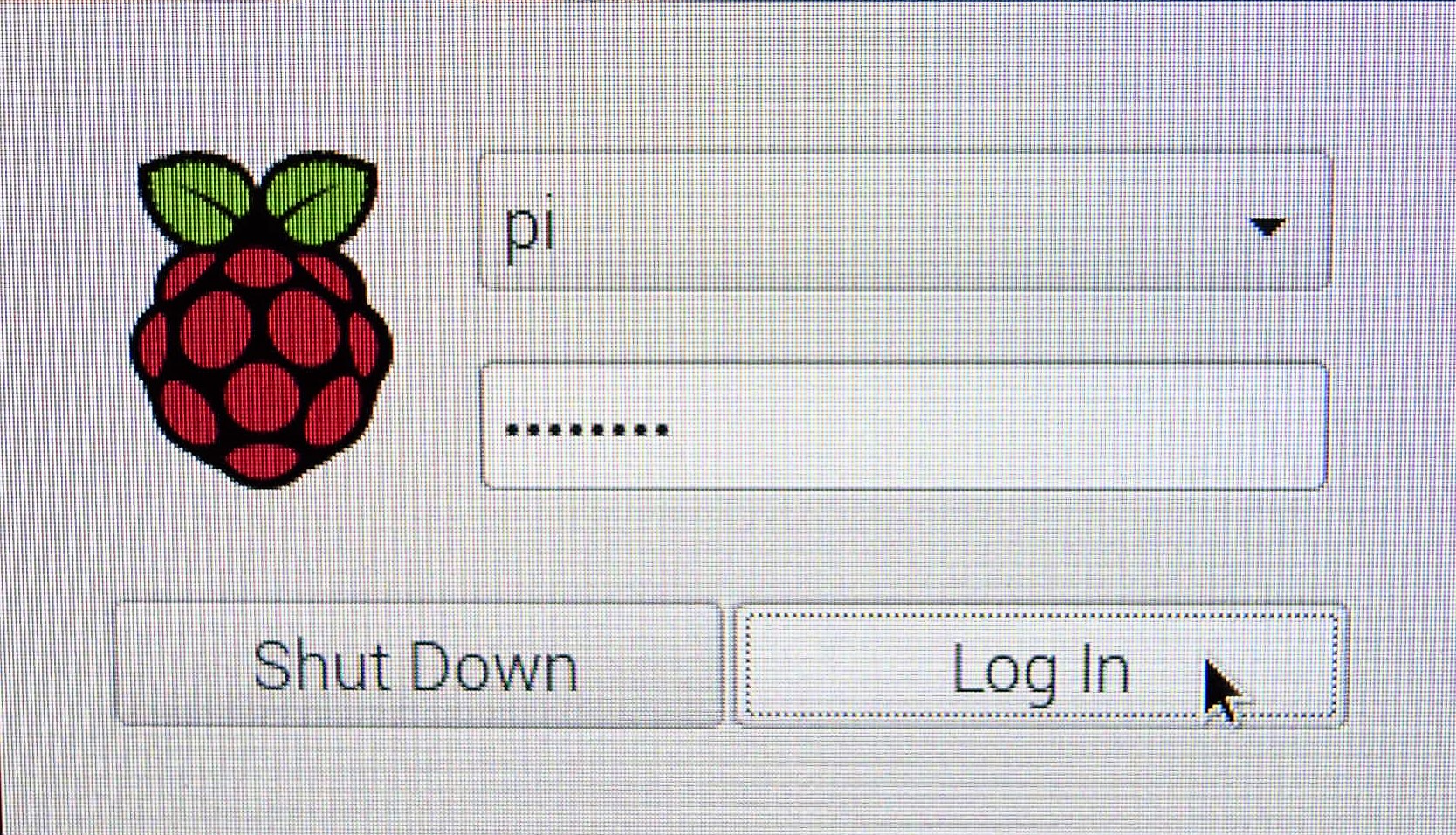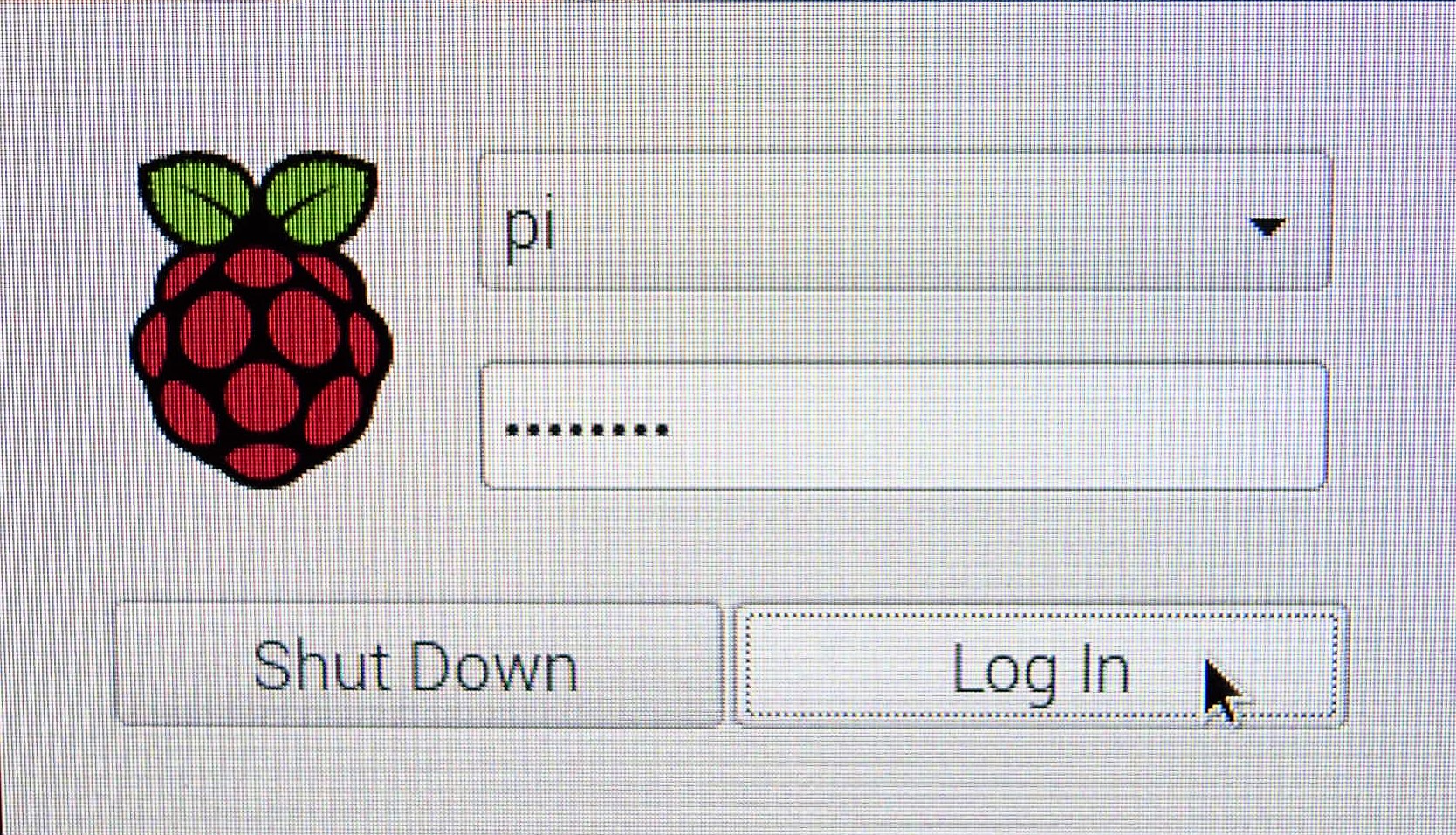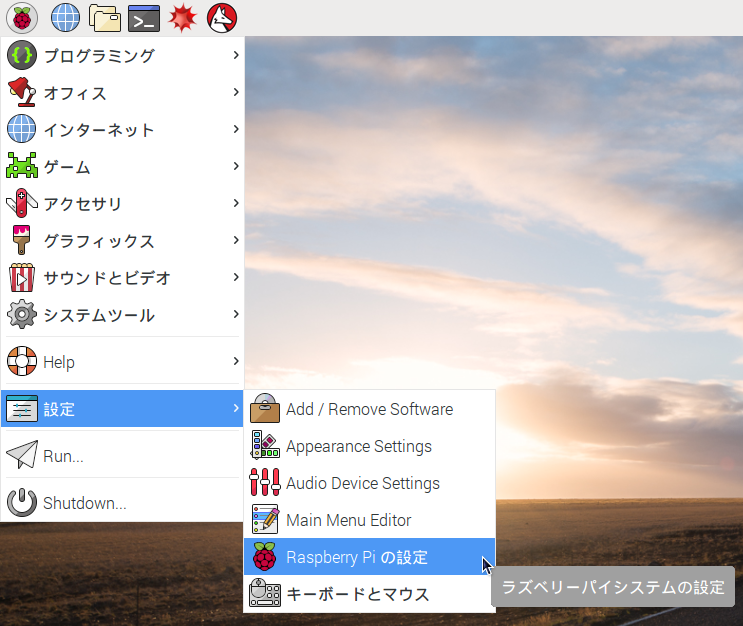概要
※ 本記事は作成時の情報を元に作成されたものです。
最新の情報に基づく記事として「【STEP-09】Raspbianのシステムの設定」を新たに作成しましたので、こちらをご覧ください。
ラズベリーパイのOS(Raspbian)は、既定でユーザー名が”pi”、パスワードは”raspberry”で自動ログインする設定になっています。その為マルウェア(悪意のあるソフトウェア)の標的になりやすいので、インターネットに接続して使う場合は、せめてパスワードだけでも変更した方がよいでしょう。
タスクバー左端のメニューアイコンから「設定」→「Raspberry Pi の設定」をクリックします。
開いた「Raspberry Pi の設定」ウィンドウの「システム」タブの項目「自動ログイン:」の「’pi’ユーザとしてログインする」のチェックボックスのチェックを外します。
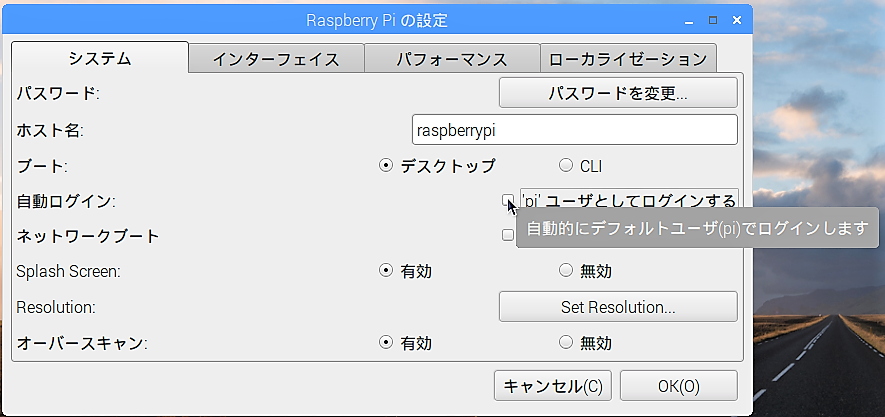
次に、項目「パスワード:」で、「パスワードを変更」ボタンをクリックします。
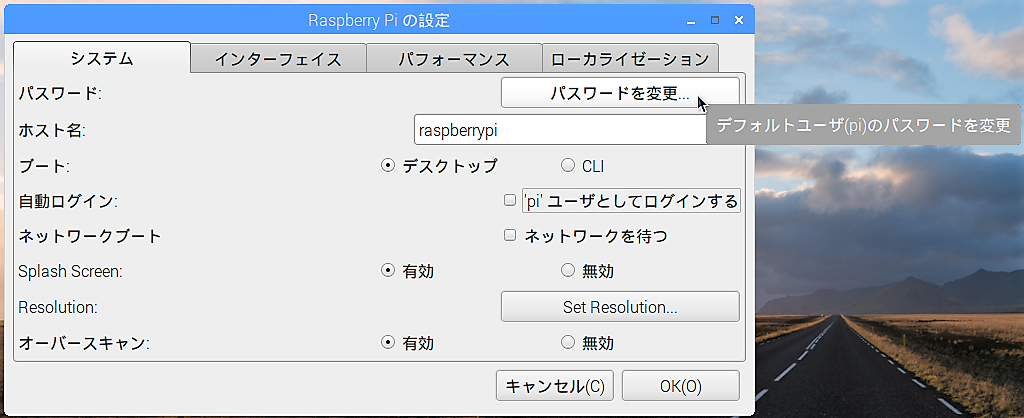
開いた「パスワードの変更」画面の「Current password:」入力ボックスに”raspberry”、「新しいパスワードの入力:」と「新しいパスワードの入力:」の入力ボックスには任意の文字列を入力して、「OK」→「OK」→「OK」ボタンをクリックし、「Raspberry Pi の設定」ウィンドウを閉じます。
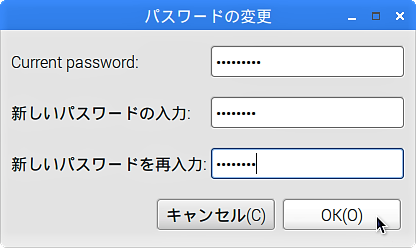
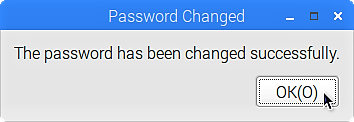
メニューアイコンから「Shutdown…」→「Reboot」をクリックして再起動すると、
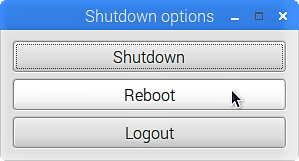
起動時にログイン画面が表示されるので、2段目の入力ボックスに先程設定したパスワードを入力し、「Log in」ボタンをクリックするとユーザー名’pi’でOS(Raspbian)にログインできます。